Создание мягких тел. NURBS кривые
Для создания мягких тел, таких как шторы, покрывала, скатерти, полотенца и тому подобное, есть несколько способов. Мягкие тела можно нарисовать, используя NURBS Curves (NURBS кривые) или создать, автоматически используя редактор Reactor применяемый в анимации.
Рассмотрим, как создать, например, штору используя NURBS кривые. Для рисования кривыми следует выбрать раздел Shapes на панели инструментов рисования и из выпадающего списка выбрать пункт NURBS Curves.
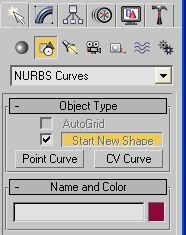
На панели выбора инструментов появится две кнопки - Point Curve (Кривая по точкам) и CV Curve (Кривая по касательным). Выберем любую кнопку, например, Point Curve и на виде сверху (Top) нарисуем волнообразную линию профиля шторы, так, как показано на рисунке (окончание рисования - правая кнопка мыши):

Включим инструмент перемещения и, на виде спереди (Front), удерживая клавишу Shift, передвинем нарисованный контур на несколько клеток вверх. После отпускания кнопок на экране появится панель опций копирования, в поле Number of Copies следует ввести значение 3 и нажать кнопку OK.
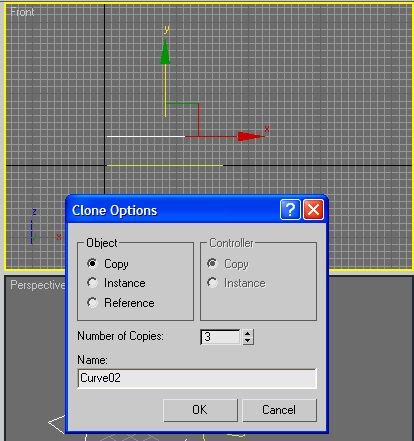
В итоге, получим 3-и копии исходной кривой. Затем, на виде Front, следует выделить нижнюю кривую и зайти на панели инструментов в раздел Modify. На экране появится панель NURBS. Если панель не отображается, то следует нажать кнопку обведённую кружком на рисунке.
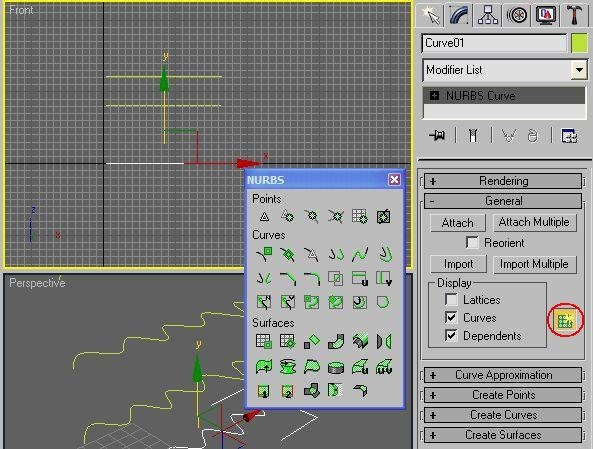
На панели NURBS нужно нажать кнопку Create U Loft Surface (Создание U Loft поверхности).
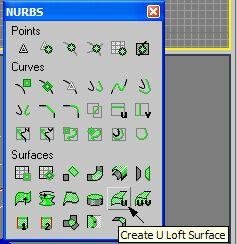
Затем, поочерёдно щёлкая мышкой по кривым (начиная с нижней) создадим сетку на каркасе из наших кривых.
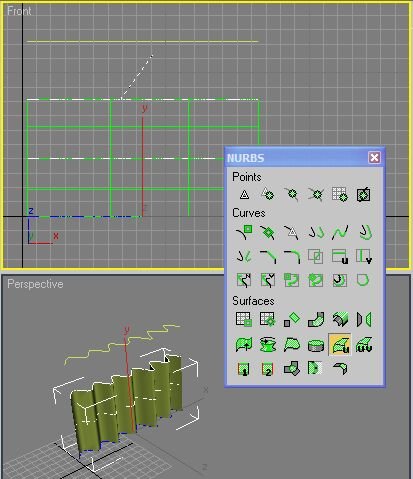
В результате получим объект, напоминающий штору. Для придания объекту большей естественности его следует отредактировать. Для этого, закроем панель NURBS и перейдём в список функций NURBS Curve.
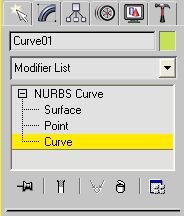
Выберем в списке пункт Curve (Кривая каркаса) и щёлкнем мышкой по 2-й снизу кривой (на виде front). Затем следует выбрать инструмент масштабирования и немного уменьшить длину выделенной линии.
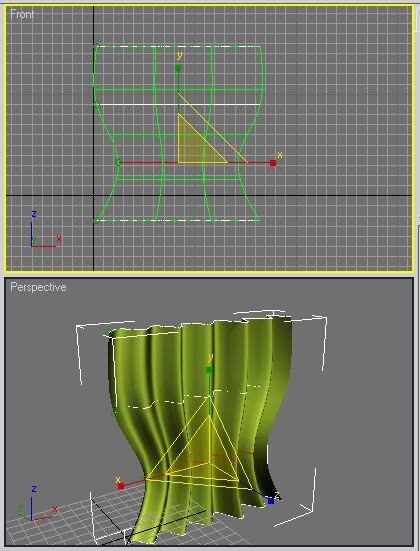
Инструментом (манипулятором) перемещения можно передвинуть выделенную линию влево или вправо:
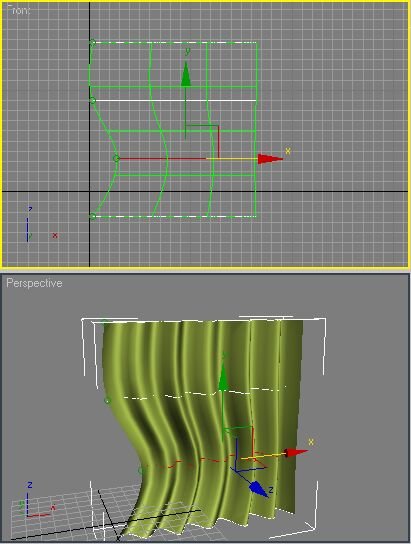
Выбрав пункт Point в списке NURBS Curve, можно перемещая выделенные точки добиться большей схожести объекта со шторой.
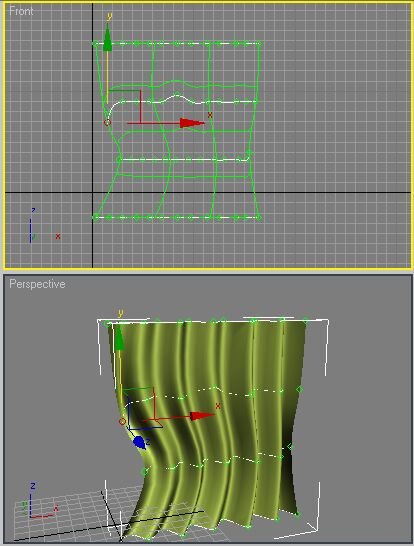
И, наконец, выбрав пункт Surface можно отмасштабировать всю штору под размер определённой сцены.
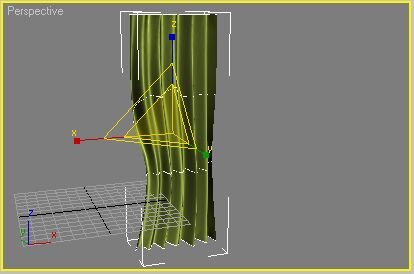

Использование Reactor
Ещё один способ создания мягких тел, это использование плагина Reactor, который используется для анимации, например, развивающегося флага на ветру. Попробуем создать покрывало для кушетки.
Инструментом Chamfer Box (Куб с фасками) создадим фигуру похожую на кушетку.
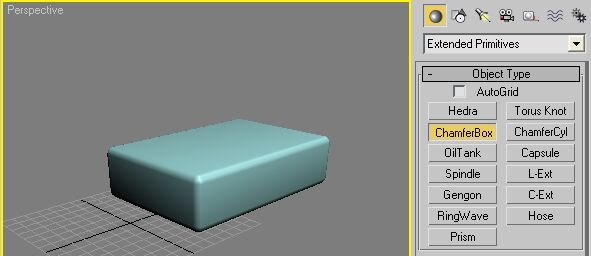
На виде сверху (Top) изобразим само покрывало, используя инструмент рисования Plane. Желательно добавить сегментов по длине и высоте, например 16 и 16.
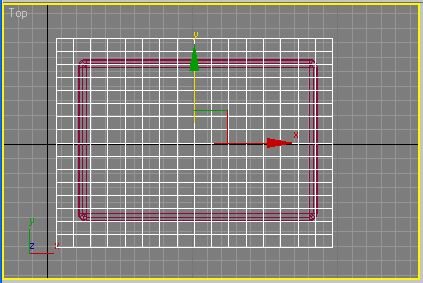
Покрывало следует нарисовать так, что бы его края немного выступали за края кушетки. На виде спереди следует поднять покрывало над кушеткой.
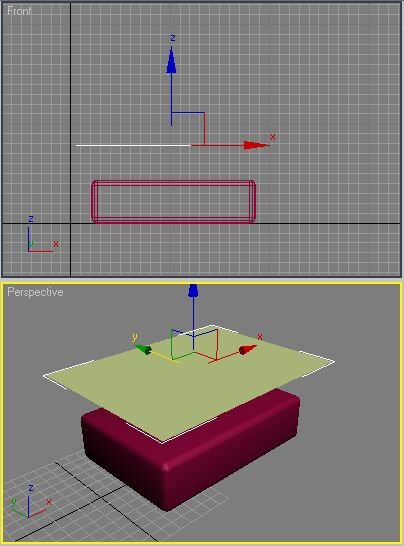
При использовании Reactor, мы будем бросать в реальном времени покрывало (сверху вниз) на кушетку. Для того чтобы придать покрывалу (Plane01) свойство мягкого тела, следует в закладке Modify, в списке модификаторов выбрать пункт ReactorCloth.
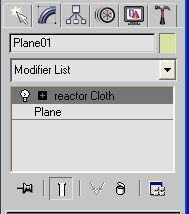
Далее, следует перейти в пункт главного меню "Reactor / Create Object / Cloth Collection" . На покрывале появится значок в виде футболки в кружочке.

Настроив, таким образом, свойства мягкого тела, придадим самой кушетке свойства жёсткого тела. Для этого выделим кушетку, зайдём в меню "Reactor / Create Object / Rigid Body Collection". На кушетке появится значок в виде пирамидки из кубиков в кружочке.
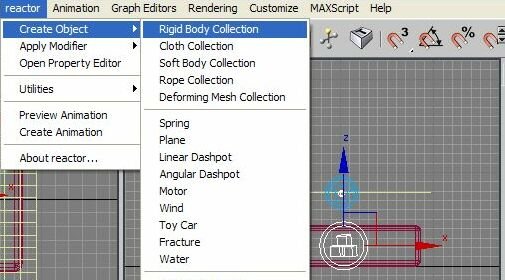
Для запуска анимации падающего покрывала следует в меню выбрать пункт "Reactor / Preview Animation". На экране появится окно плагина Реактор.
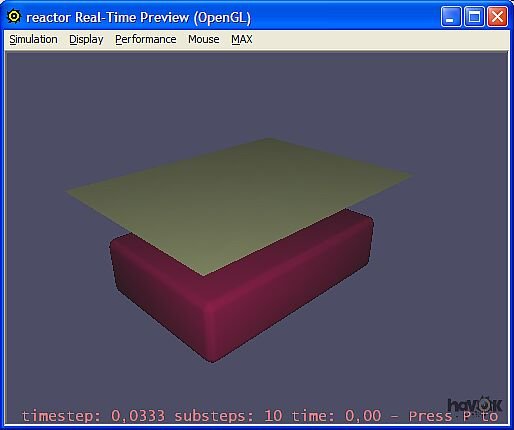
Для создания анимации следует нажать клавишу Р (Р - латинская) и подождать когда покрывало примет подходящий вид. Для остановки процесса анимации следует повторно нажать клавишу Р.
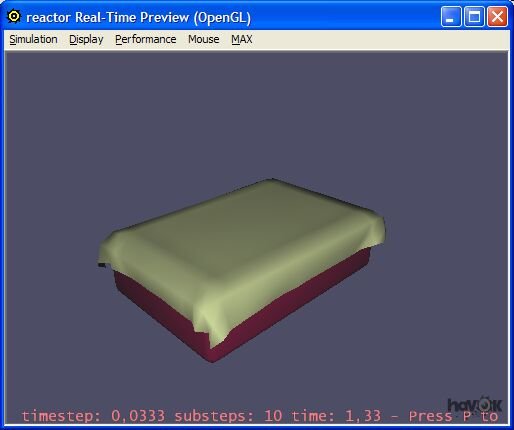
И в заключение, следует применить полученное покрывало к нашей сцене. Для этого в меню реактора следует выбрать MAX / Update MAX, и закрыть окна реактора.
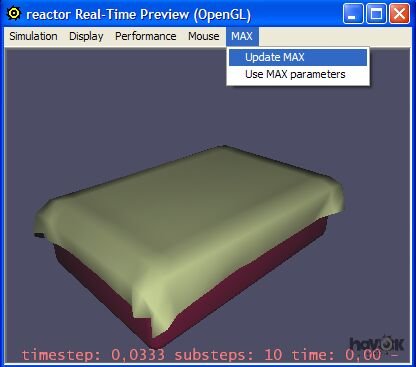
На сцене появится наше покрывало.
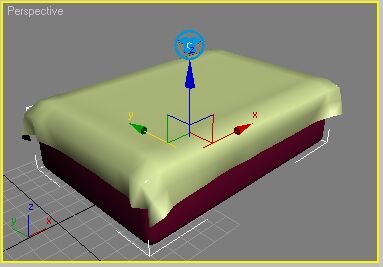
Значки жёсткого и мягкого тела можно выделить и удалить. Если, известным способом конвертировать полученное покрывало в Editable Mesh, то можно выделяя точки придать покрывалу окончательный вид.

|



